Menyiapkan kinerja tinggi 'HHVM' dan Nginx/Apache dengan Mariadb di Debian/Ubuntu

- 1461
- 107
- Dominick Barton
HHVM berdiri untuk Mesin virtual hiphop, adalah mesin virtual open source yang dibuat untuk berjalan Hack (Ini adalah bahasa pemrograman untuk HHVM) dan Php aplikasi tertulis. HHVM menggunakan jalur kompilasi menit terakhir untuk mencapai kinerja yang luar biasa sambil menjaga fleksibilitas yang kecanduan pemrogram PHP. Hingga saat ini, HHVM telah mencapai peningkatan 9x dalam throughput permintaan HTTP dan lebih dari 5x memotong pemanfaatan memori (saat berjalan pada memori sistem rendah) untuk Facebook Dibandingkan dengan mesin PHP + APC (cache PHP alternatif).
HHVM juga dapat digunakan bersama dengan server web berbasis fastcgi seperti Nginx atau Apache.
 Instal HHVM, Nginx dan Apache dengan Mariadb
Instal HHVM, Nginx dan Apache dengan Mariadb Dalam tutorial ini kita akan melihat langkah -langkah untuk menyiapkan Nginx/Apache server web, Mariadb server database dan HHVM. Untuk pengaturan ini, kami akan menggunakan Ubuntu 15.04 (64-bit) sebagai HHVM berjalan hanya pada sistem 64-bit, meskipun distribusi Mint Debian dan Linux juga didukung.
Langkah 1: Menginstal server web Nginx dan Apache
1. Pertama lakukan peningkatan sistem untuk memperbarui daftar repositori dengan bantuan perintah berikut.
# apt-get update && apt-get upgrade
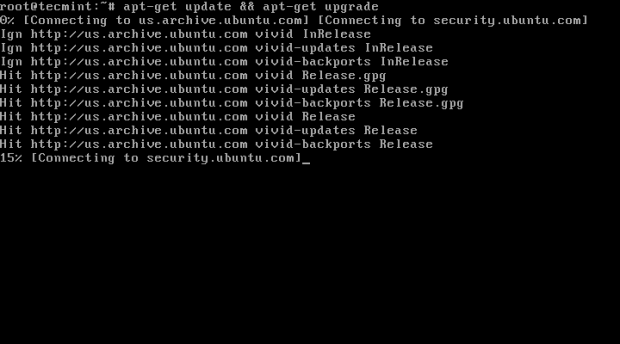 Peningkatan sistem
Peningkatan sistem 2. Seperti yang saya katakan HHVM dapat digunakan dengan keduanya Nginx Dan Apache server web. Jadi, itu pilihan Anda server web mana yang akan Anda gunakan, tetapi di sini kami akan menunjukkan kepada Anda kedua instalasi server web dan cara menggunakannya dengan HHVM.
Menginstal nginx
Pada langkah ini, kami akan menginstal Nginx/Apache server web dari repositori paket menggunakan perintah berikut.
# apt-get install nginx
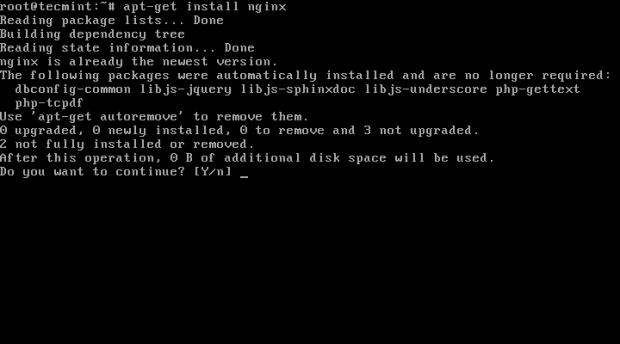 Instal Nginx Web Server
Instal Nginx Web Server Menginstal Apache
# apt-get install apache2
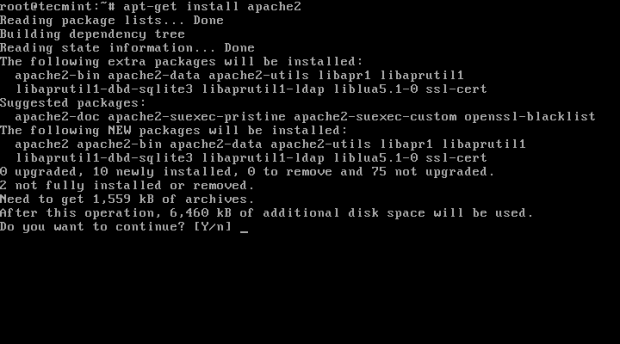 Instal Apache Web Server
Instal Apache Web Server Pada titik ini, Anda harus dapat menavigasi ke URL berikut dan Anda akan dapat melihat Nginx atau Apache halaman default.
http: // localhost atau http: // ip-address
Halaman default nginx
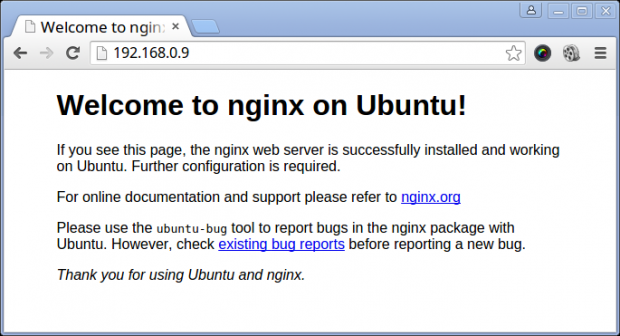 Halaman selamat datang nginx
Halaman selamat datang nginx Halaman default Apache
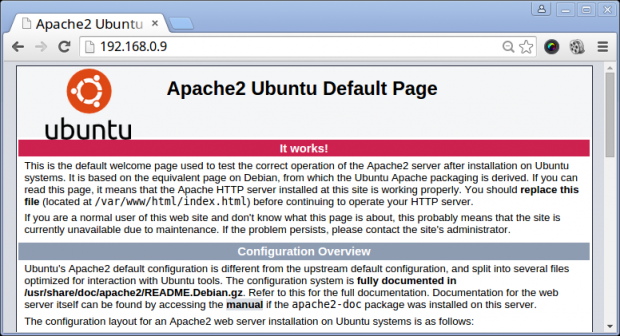 Halaman default Apache
Halaman default Apache Langkah 2: Instal dan Konfigurasikan Mariadb
3. Pada langkah ini, kami akan menginstal Mariadb, karena penyedia kinerja yang lebih baik dibandingkan dengan Mysql.
# apt-get install mariadb-client mariadb-server
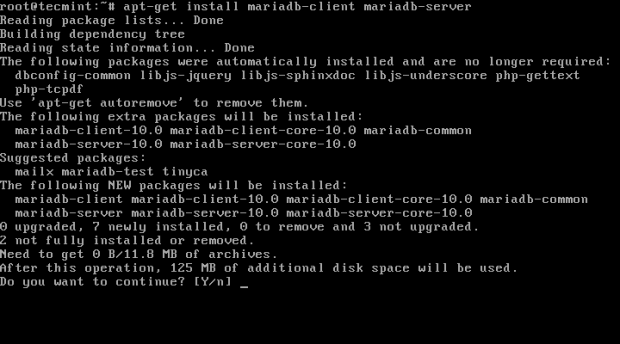 Instal Basis Data MariaDB
Instal Basis Data MariaDB 4. Setelah instalasi yang berhasil mariadb, Anda dapat memulai mariadb dan mengatur kata sandi root untuk mengamankan database:
# Systemctl Mulai MySQL # mysql_secure_installation
Jawab pertanyaan berikut dengan mengetik y atau N dan tekan Enter. Pastikan Anda membaca instruksi dengan cermat sebelum menjawab pertanyaan.
Masukkan kata sandi saat ini untuk root (masukkan untuk tidak ada) = tekan enter Atur kata sandi root? [Y/n] = y Hapus pengguna anonim [y/n] = y Larang login root dari jarak jauh [y/n] = y Hapus database tes dan akses ke sana [y/n] = y Muat ulang Tabel Privileges Sekarang [y/n] = y
5. Setelah mengatur kata sandi root untuk mariadb, Anda dapat terhubung ke mariadb prompt dengan kata sandi root baru.
# mysql -u root -p
Langkah 3: Pemasangan HHVM
6. Pada tahap ini kami akan menginstal dan mengonfigurasi HHVM. Anda perlu menambahkan HHVM Repositori ke Anda sumber.daftar File dan kemudian Anda harus memperbarui daftar repositori Anda menggunakan serangkaian perintah berikut.
# wget -o - http: // dl.HHVM.com/conf/hhvm.GPG.kunci | Tambah APT -Key - # Echo Deb http: // dl.HHVM.com/ubuntu Distribusi_version utama | sudo tee/etc/apt/sumber.daftar.D/HHVM.Daftar # APT-GET UPDATE
Penting: Jangan lupa untuk mengganti Distribusi_version dengan Anda Ubuntu versi distribusi (i.e. jernih, tepat, atau tepercaya.) dan juga aktif Debian Ganti dengan Jessie atau Wheezy. Pada Linux Mint Instruksi instalasi sama, tetapi Petra adalah satu -satunya distribusi yang saat ini didukung.
Setelah menambahkan repositori HHVM, Anda dapat dengan mudah menginstalnya seperti yang ditunjukkan.
# apt -get install -y hhvm
Menginstal HHVM akan memulainya sekarang, tetapi tidak dikonfigurasi untuk memulai secara otomatis di boot sistem berikutnya. Untuk mengatur Auto Start di Boot Berikutnya Gunakan perintah berikut.
# UPDATE-RC.D HHVM default
Langkah 4: Mengkonfigurasi Nginx/Apache untuk berbicara dengan HHVM
7. Sekarang, Nginx/Apache dan HHVM diinstal dan dijalankan sebagai independen, jadi kita perlu mengkonfigurasi kedua server web untuk berbicara satu sama lain. Bagian penting adalah bahwa kita harus memberi tahu Nginx/Apache untuk meneruskan semua file PHP ke HHVM untuk dieksekusi.
Jika Anda menggunakan Nginx, Ikuti instruksi ini seperti yang dijelaskan…
Secara default, konfigurasi nginx hidup di bawah /etc/nginx/situs-tersedia/default dan konfigurasi ini terlihat /usr/share/nginx/html agar file dieksekusi, tetapi tidak tahu apa yang harus dilakukan dengan PHP.
Untuk membuat nginx berbicara dengan HHVM, kita perlu menjalankan skrip berikut yang akan mengonfigurasi Nginx dengan benar dengan menempatkan a HHVM.conf Di awal konfigurasi nginx seperti yang disebutkan di atas.
Skrip ini membuat nginx berbicara dengan file apa pun yang diakhiri dengan .HH atau .php dan kirimkan ke HHVM melalui fastcgi.
#/usr/share/hhvm/install_fastcgi.SH
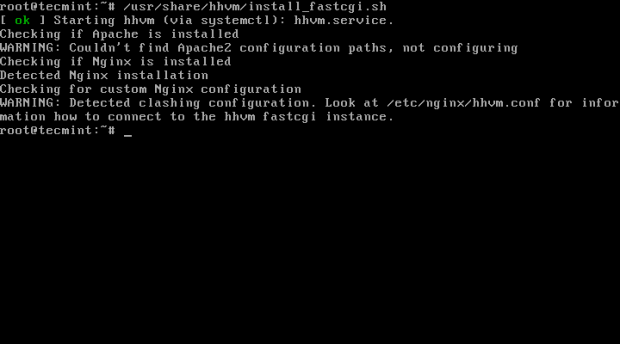 Konfigurasikan nginx untuk HHVM
Konfigurasikan nginx untuk HHVM Penting: Jika Anda menggunakan Apache, tidak ada konfigurasi yang diperlukan sekarang.
8. Selanjutnya, Anda perlu menggunakan /usr/bin/hhvm untuk menyediakan /usr/bin/php (PHP) dengan menjalankan perintah ini di bawah ini.
#/usr/bin/pembaruan-alternatif --install/usr/bin/php php/usr/bin/hhvm 60
Setelah semua langkah di atas selesai, Anda sekarang dapat memulai HHVM dan mengujinya.
# Systemctl Mulai HHVM
Langkah 5: Menguji HHVM dengan Nginx/Apache
9. Untuk memverifikasi itu HHVM Bekerja, Anda perlu membuat Halo.php File di bawah direktori root dokumen Nginx/Apache.
# nano/usr/share/nginx/html/hello.php [untuk Nginx] Atau # nano/var/www/html/halo.php [untuk Nginx Dan Apache]
Tambahkan cuplikan berikut ke file ini.
dan kemudian arahkan ke URL berikut dan verifikasi untuk melihat “Halo Dunia“.
http: // localhost/info.php atau http: // ip-address/info.php
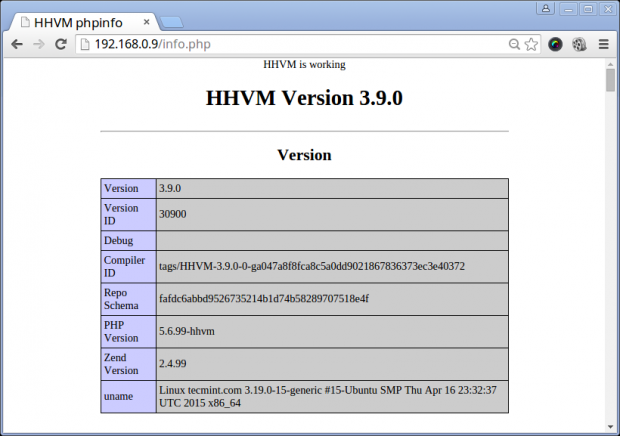 Halaman HHVM
Halaman HHVM Jika "HHVMHalaman muncul, maka itu berarti Anda siap!
Kesimpulan
Langkah -langkah ini sangat mudah diikuti dan berharap Anda menemukan tutorial ini bermanfaat dan jika Anda mendapatkan kesalahan selama pemasangan paket apa pun, kirimkan komentar dan kami akan menemukan solusi bersama. Dan ide tambahan apa pun dipersilakan.
- « Selamat Ulang Tahun ke -3 untuk Komunitas Tecmint
- Cara menginstal PHP 7 dengan Apache dan Mariadb di Centos 7/Debian 8 »

